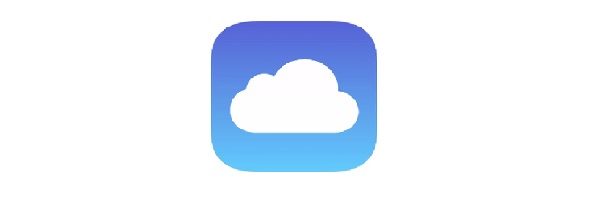Apple дава възможност на притежателите на акаунти на iCloud да използват псевдоним при изпращането на имейли. Тази опция ви позволява да изпращате и получавате имейли без да разкривате истинския си имейл адрес.
Използването на псевдоним на имейл за влизане в уебсайтове и онлайн услуги може да ви помогне да защитите истинския си имейл адрес. Тази опция ще ви помогне да го защитите от спам и други източници, които биха могли да ви изпращат нежелани съобщения.
В допълнение, псевдонимите на електронната поща улесняват филтрирането на съобщения, тъй като те автоматично сортират входящите имейли в отделни пощенски кутии.
В първото ръководство ще разгледаме как да настроите опцията за псевдоним в iCloud. Второто и третото ръководство обясняват как да ги управлявате съответно на iOS устройства и Mac.
Как да настроим опцията за псевдоним в iCloud
- Използвайки уеб браузър за десктоп, отидете на icloud.com влезте с вашите идентификационни данни за Apple ID.
- Изберете Mail.
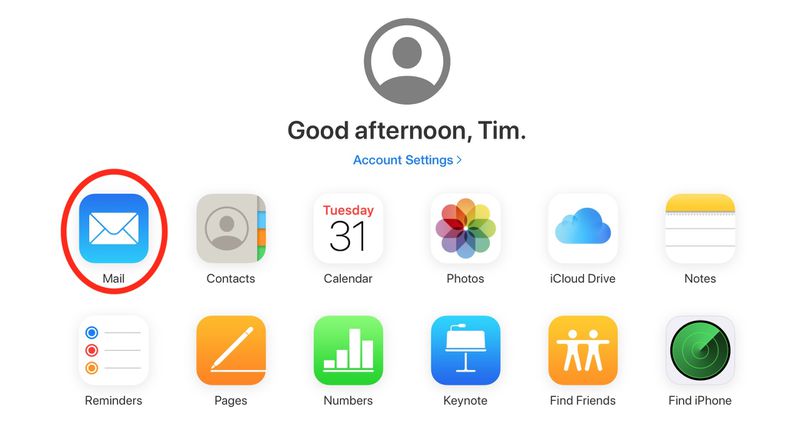
- Щракнете върху иконата на зъбно колело в долния ляв ъгъл на прозореца.
- Изберете менюто Preferences.
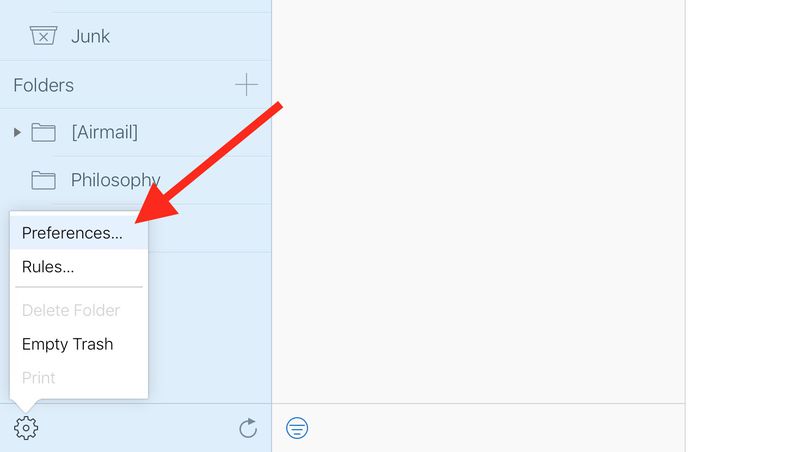
- Изберете Accounts.
- Кликнете Add an alias…. .
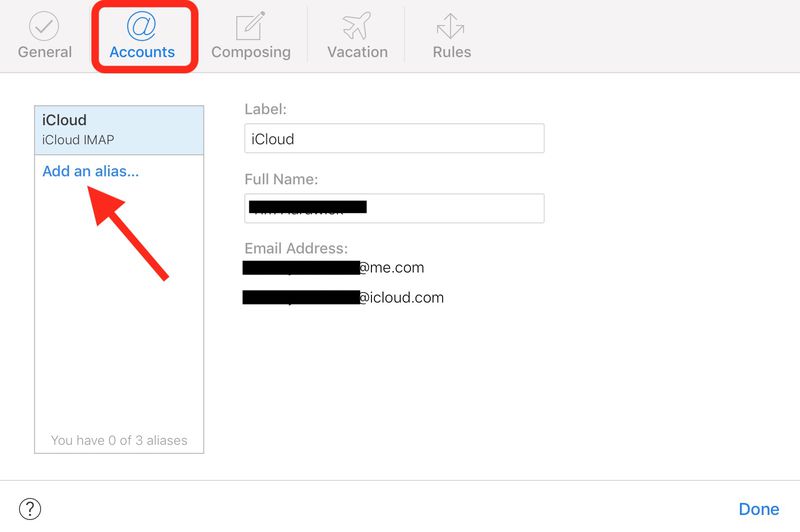
- Въведете псевдоним на вашия имейл адрес. Apple също така предлага опции за етикетиране на адреса, за да посочи как ще го използвате – например в дома или офиса.
- Щракнете върху OK.
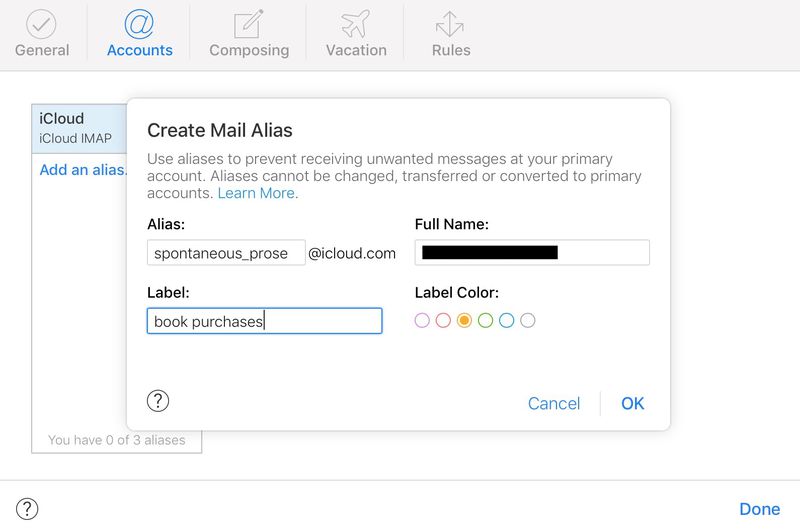
- Щракнете върху Close, след което върху Done.
Изтриването на псевдоним е лесно – просто го изберете в Accounts и щракнете върху Delete.
Как да създадете псевдоним в iOS
- Стартирайте приложението Settings на вашия iPhone или iPad .
- Изберете Apple ID в банера в горната част на екрана.
- Изберете iCloud.
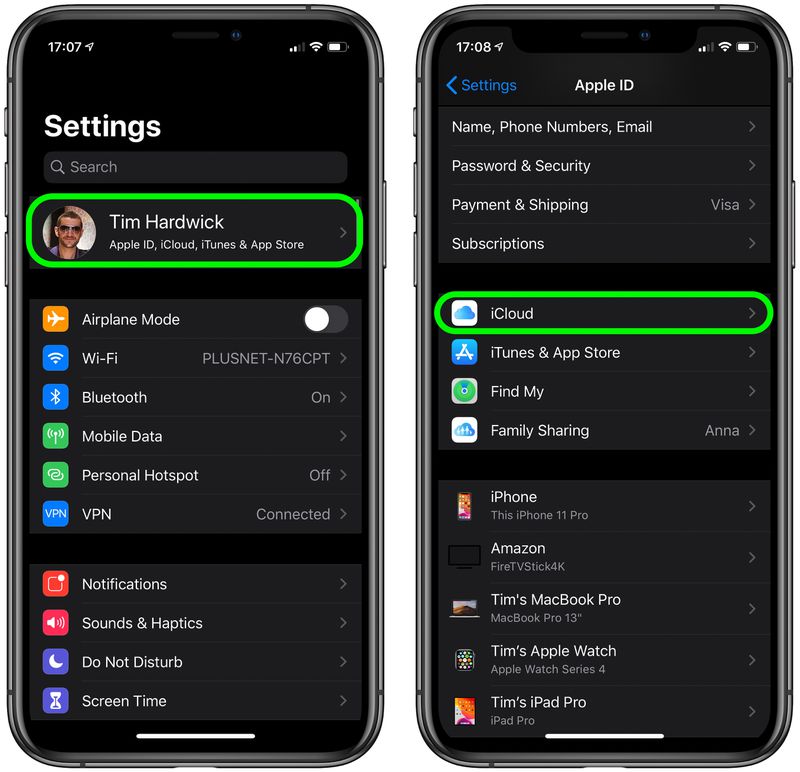
- Превъртете надолу в долната част на екрана и измерете Mail.
- Под Allow Sending From изберете псевдонима, който искате да използвате на устройството си.
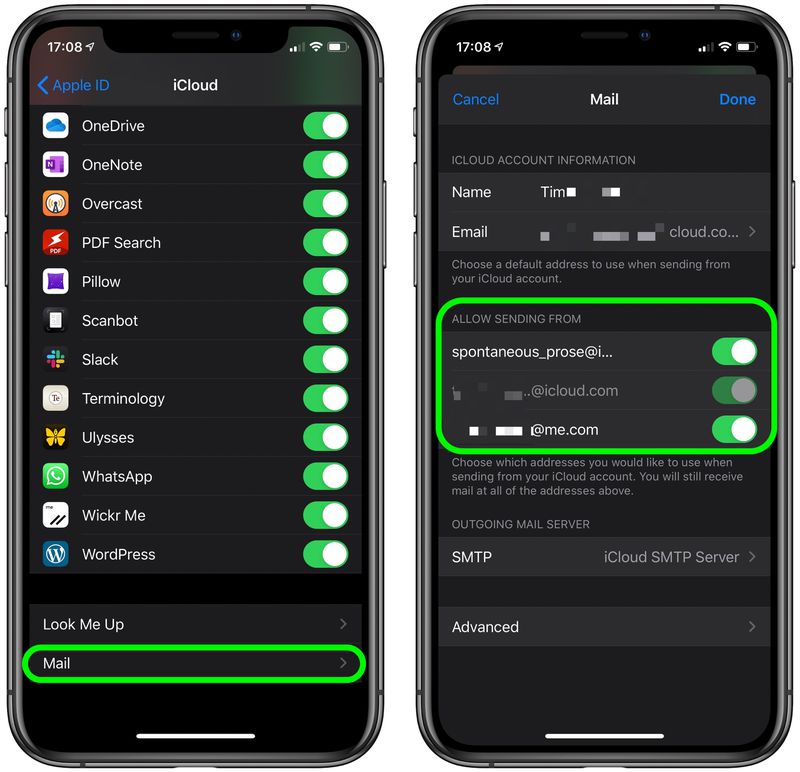
Как да създадете псевдоним за Mac
- Отворете приложението Mail на вашия Mac.
- Изберете Mail -> Preferences в лентата с менюта в горната част на екрана.
- Изберете раздела Accounts.
- Кликнете върху своя iCloud акаунт в страничната лента.
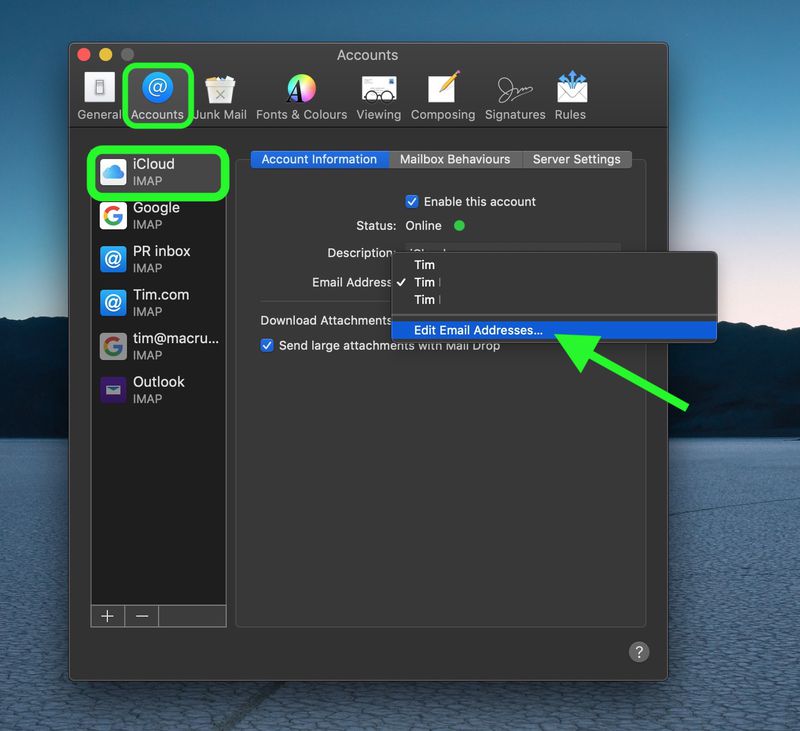
- Изберете от падащото меню Email Address и след това Edit Email Addresses.
- Това ще стартира вашия браузър и ще отвори уебсайта icloud.com. Въведете вашите идентификационни данни Apple ID, след това управлявайте имейл адресите си по желание.
Не забравяйте, че псевдонимите в iCloud гарантират, че всичките ви адреси са достъпни в един акаунт, така че трябва да помните реалния си имейл адрес и парола за достъп.
Ако сте харесали статията четете такива в нашия блог.
Полезни видеоклипове може да откриете в YouTube канала ни.
Източник: https://www.macrumors.com